Crusader Kings 3 Çöküyor ve Açılmıyor [DÜZELTİLDİ]
Yayınlanan: 2022-10-19Windows 11, 10, 8, 7'de Crusader Kings 3 çökme sorunlarının nasıl düzeltileceği hakkında ayrıntılı bir eğitim. Tam bilgi için tüm yazıları okuyun.
Kılıç oyunları oynamayı sever misin? Cevabınız evet ise, Crusader Kings 3 oynamak için mükemmel bir seçimdir. Paradox Development Studio ve Lab42 tarafından geliştirilen oyun, PC kullanıcıları arasında oldukça popüler ve aynı zamanda dünyanın her yerinden insanlardan ezici tepkiler alıyor.
Buna rağmen, oyuncuların Crusader Kings 3'ün PC'de çökmesinden şikayet ettiği birkaç oyun forumunda şikayetler var. Bu gerçekten sinir bozucu. Ancak, neyse ki, bu rahatsızlıktan kurtulmak için birkaç uygulanabilir çözüm var. Bu blog yazısında, çökme sorununu çözmek için en iyi taktikleri açıklayacağız. Ancak ipuçlarına ve püf noktalarına geçmeden önce, 'Crusader Kings 3'ün çökmesine neyin sebep olduğunu' anlayalım.
Crusader Kings 3 Neden Çöküyor veya Açılmıyor?
Aşağıda, Crusader Kings 3'ün Windows PC'de açılmamasının bazı yaygın nedenleri verilmiştir.
- Eski, bozuk veya eksik grafik sürücüleri.
- Rastgele ve beklenmedik oyun hatası.
- Hasarlı oyun dosyaları.
- Oyunun eski bir sürümünü kullanma.
- Donanım sorunları.
- İzinlerin ve sistem kaynaklarının eksikliği.
Windows PC'de Crusader Kings 3 Çökmesini Düzeltmek için Bu Çözümleri Deneyin
Aşağıda, Windows 11, 10 PC'de Crusader Kings 3 çökme sorunlarını gidermek için kullanabileceğiniz birkaç test edilmiş ve denenmiş geçici çözüm listelenmiştir. Ancak, hepsini kullanmanıza gerek yok, sadece sizin için en iyi çözümü bulana kadar aşağı inin. Şimdi lafı fazla uzatmadan başlayalım!
1. Çözüm: Oyunu Kurulum Klasöründen Açın
Üst düzey oyunlar oynarken çökmelerle karşılaşırsanız, uyumluluk nedeniyle oluşabilir. Oyunu kurulum klasöründen açmak sorunu çözmenize yardımcı olabilir. İşte nasıl yapılacağı:
Adım 1: Dosya Gezgini'ni açın.
Adım 2: Ardından, Bu PC'ye tıklayın ve Windows (C:) öğesini seçin.
Adım 3: Program Dosyaları (x86) klasörünü başlatın. Ardından Steam > Steamapps > ortak klasör > Crusader Kings 3 > ikili dosyalar'a tıklayın.
Adım 4: Bundan sonra, ikili dosyalar klasöründe ck3.exe'yi arayın ve oyunu açmak için aynısına çift tıklayın.
Şimdi, Crusader Kings 3 çökmesinin çözülüp çözülmediğini kontrol edin. Değilse, bir sonraki düzeltmeye geçin.
Ayrıca Okuyun: Teardown Nasıl Onarılır Windows PC'de Kilitlenme Sorunu Devam Ediyor
2. Çözüm: Grafik Sürücünüzü Güncelleyin
Oyunun çökmesi, gecikmesi veya başlamaması gibi sorunlar, çoğunlukla grafik sürücünüz bozulduğunda veya güncel olmadığında ortaya çıkar. Bu nedenle, oyun oynarken sorun yaşamamak için zaman zaman sürücüleri güncellemek önemlidir.
Sürücüleri manuel veya otomatik olarak güncelleyebilirsiniz. Manuel yöntem biraz zaman alıcıdır ve temel bilgisayar bilgisi gerektirir. Bu nedenle, sistem sürücülerini kısa sürede otomatik olarak güncellemek için Bit Driver Updater'ı kullanmanızı öneririz.
Bit Driver Updater, bilgisayarınızı bozuk, güncel olmayan veya sorunlu sürücüler için derinlemesine tarar ve ardından yeni sürücüler de sağlar. Araç yalnızca WHQL tarafından test edilmiş ve onaylanmış sürücüler sağlar. Bit Driver Updater'ın ücretsiz sürümü iyi çalışsa da pro sürümü, en son sürücü güncellemelerinin tümünü yüklemek için farenin yalnızca 2 tıklamasını alır. Ek olarak, Bit Driver Updater'ın pro sürümü, 7/24 teknik destek sistemi ve 60 günlük tam para iade garantisi ile birlikte gelir.
Bit Driver Updater'ı kullanmak için önce onu indirmeniz gerekir. Bunu aşağıda verilen butondan ücretsiz olarak yapabilirsiniz.
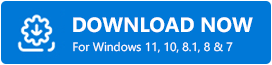
İndirdikten sonra, yürütülebilir dosyaya çift tıklayın ve kurulumu başarıyla tamamlamak için kurulum talimatlarını izleyin. Yazılımı kurduktan sonra, sürücüleri bu şekilde güncellemek için aşağıda paylaşılan prosedürü kullanmanız yeterlidir.
Adım 1: Bit Driver Updater'ı başlatın.
Adım 2: Tara'ya tıklayın. 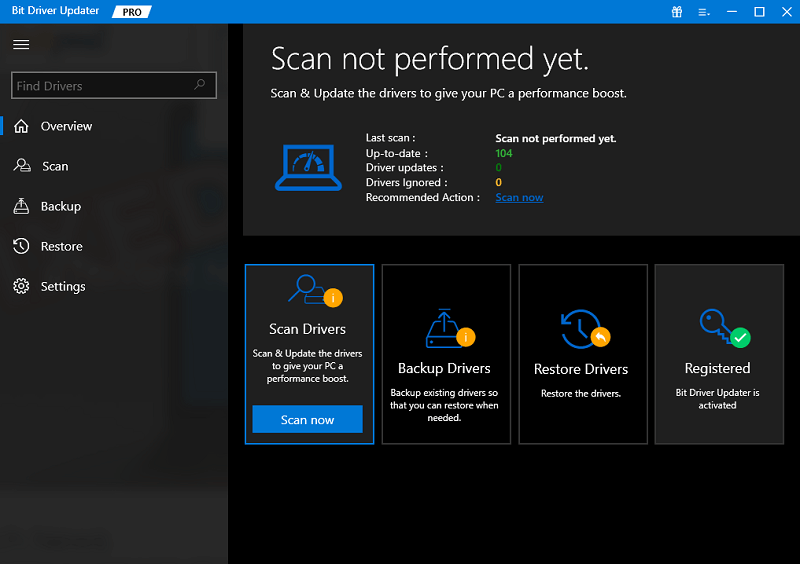

Adım 3: Taramanın tamamlanmasını bekleyin.
Adım 4: Tarama sonuçlarından güncel olmayan grafik sürücüsünü bulun ve yanında gösterilen Şimdi Güncelle düğmesine tıklayın. Grafik sürücüleri de dahil olmak üzere diğer sürücü güncellemelerini de yüklemek istiyorsanız, bunun yerine Tümünü Güncelle düğmesine tıklamanız gerekir. 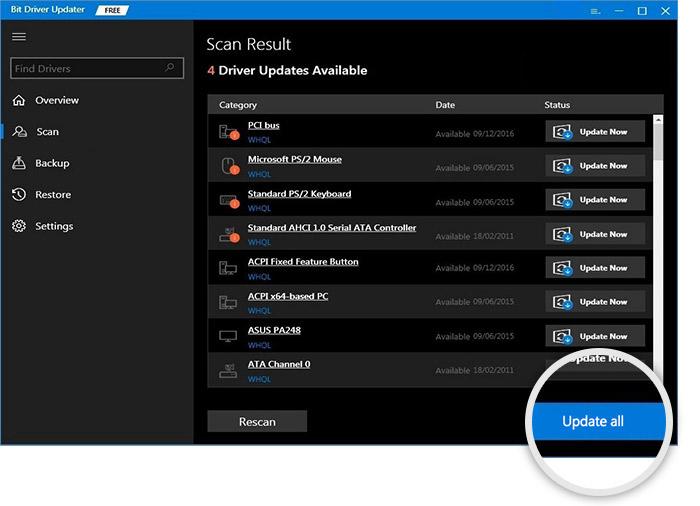
Ancak bu özellik için Bit Driver Updater'ın Pro sürümüne yükseltmeniz gerekir.
Güncel olmayan grafik sürücülerinizi güncelledikten sonra, en son yüklenen sürücülerin etkinleşmesi için sisteminizi yeniden başlatın. Bittiğinde, sorunun çözülüp çözülmediğini görmek için oyununuzu tekrar açmayı deneyin. Crusader Kings 3 çökerse veya başlatılamıyorsa diğer çözümlerle devam edin.
Ayrıca Okuyun: [Sabit] COD: Vanguard PC'de Çökmeye Devam Ediyor
3. Çözüm: Oyunu Yönetici Modunda Çalıştırın
Crusader Kings 3 oynarken düzenli olarak çökmeler yaşıyorsanız, oyunu yönetici modunda başlatmak size yardımcı olabilir. Aşağıdaki adımları izleyerek de aynısını yapabilirsiniz:
Adım 1: Masaüstünüzde Crusader Kings 3 kısayolunu bulun ve üzerine sağ tıklayın.
Adım 2: Özellikler'i seçin. 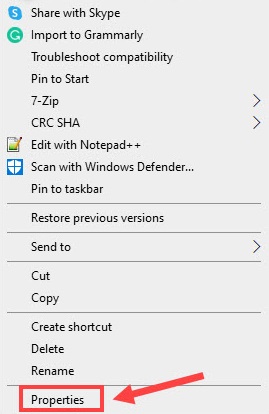
Adım 3: Uyumluluk sekmesine gidin ve Bu programı yönetici olarak çalıştırmadan önce kutuyu işaretleyin. 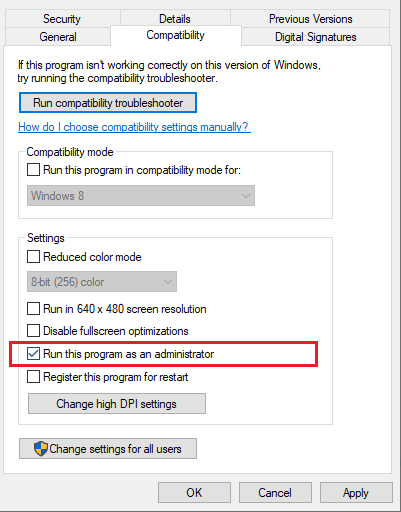
Adım 4: Son olarak, yeni değişiklikleri kaydetmek için Uygula ve Tamam'a tıklayın.
Bundan sonra, sorunu test etmek için oyununuzu çalıştırın. Crusader Kings 3 çökmesi hala öncekiyle aynı kalırsa, başka bir düzeltme deneyin.
Ayrıca Okuyun: God of War Windows PC'de Çökmeye Devam Ediyor Nasıl Onarılır
4. Çözüm: Oyun Dosyalarını Doğrulayın
Sisteminizde kurulu oyun dosyaları, Crusaders Kings 3'ün PC'de çökmesinin bir başka nedenidir. Bu dosyalar eksik veya hasarlı olduğunda, oyunu oynarken çökme veya başlamama sorunlarıyla karşılaşabilirsiniz. Bunu çözmek için oyun dosyalarınızın bütünlüğünü kontrol etmeniz gerekir. Bunu nasıl yapacağınız aşağıda açıklanmıştır:
Adım 1: Steam Launcher'ı çalıştırın ve PC'nizde yüklü olan tüm oyunların listesini görmek için Kitaplık sekmesine tıklayın.
Adım 2: Crusader Kings 3'ü bulun ve sağ tıklayın. Ardından, devam etmek için Özellikler'e tıklayın.
Adım 3: Şimdi, sol bölmeden YEREL DOSYALAR sekmesini seçin.
Adım 4: Bundan sonra , Oyun dosyalarının Bütünlüğünü Doğrula… seçeneğine tıklayın. 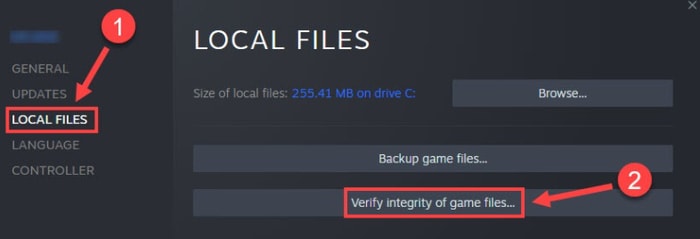
Sabırlı olun ve doğrulama işleminin tamamlanmasını bekleyin. Tamamlandığında, sisteminizi yeniden başlatın. Crusader Kings 3'ün PC'de çökmesinin düzeltilip düzeltilmediğini kontrol etmek için oyunu tekrar başlatın. Değilse, son düzeltmeye atlayın.
Ayrıca Okuyun: Dread Hunger Windows'ta Çökmeye Devam Ediyor Nasıl Onarılır
Çözüm 5: Oyunu Yeniden Yükleyin
Yukarıdaki önerilerden hiçbir şey yardımcı olmadıysa, oyunu kaldırıp yeniden yüklemeyi deneyebilirsiniz. Bu, oyunun çökmesi de dahil olmak üzere sayısız sorunu çözmenize yardımcı olacaktır. Bu taktiği kullanarak Crusader Kings 3'ün PC'de çökmesini nasıl düzelteceğiniz aşağıda açıklanmıştır.
Adım 1: Klavyenizden Windows tuşuna basın ve Crusader Kings 3 uygulamasını arayın.
Adım 2: Oyuna sağ tıklayın ve Kaldır'ı seçin.
Adım 3: Bir pencere göründüğünde, Kaldır'a tekrar tıklayın.
Adım 4: Bundan sonra, Dosya Gezgini'ni açmak için Windows + E komutunu kullanın.
Adım 5: Belgeler'e ve ardından Paradox Interactive'e iki kez tıklayın.
Adım 6: Şimdi, Crusader Kings 3'ün tüm klasörünü silin.
Adım 7: Oyunu tekrar indirip yüklemek için oyunun resmi web sitesini veya Steam gibi oyun platformunuzu ziyaret edin.
Kurulduktan sonra, sorunu test etmek için oyunu PC'nizde yeniden başlatın. Bu, 'Crusader Kings 3 başlatılmayacak' sorununu düzeltmelidir.
Ayrıca Okuyun: Windows'ta Starcraft 2 Crashing Nasıl Onarılır
Crusader Kings 3 Windows PC'de Çöküyor: DÜZELTİLDİ
Artık daha iyi bir oyun deneyiminin keyfini çıkarabileceğinizi umuyoruz. Yukarıda bahsedilenler, Crusader Kings 3'ün Windows 11, 10 veya daha eski sürümlerde çökmesini düzeltmek için düşünülebilecek olası geçici çözümlerden bazılarıydı.
Sorularınızı, şüphelerinizi veya diğer önerilerinizi aşağıdaki yorumlar panelinde bırakmaktan çekinmeyin. Bu sorun giderme kılavuzunu faydalı buluyorsanız ve teknoloji ve teknik sorunlar hakkında daha fazla bilgi edinmek istiyorsanız, Bültenimize abone olun. Ayrıca bizi Facebook, Twitter, Instagram ve Pinterest'te takip edebilirsiniz.
